ps制作立体字常用的4种方法
Photoshop怎么制作五一黄金立体字
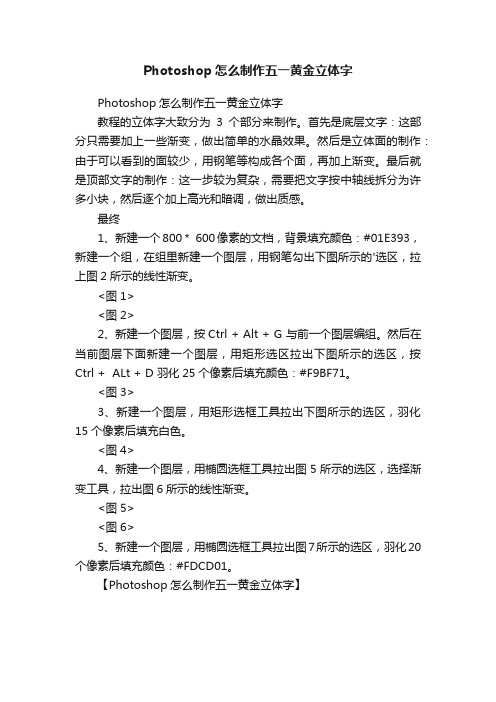
Photoshop怎么制作五一黄金立体字
Photoshop怎么制作五一黄金立体字
教程的立体字大致分为3个部分来制作。
首先是底层文字:这部分只需要加上一些渐变,做出简单的水晶效果。
然后是立体面的制作:由于可以看到的面较少,用钢笔等构成各个面,再加上渐变。
最后就是顶部文字的制作:这一步较为复杂,需要把文字按中轴线拆分为许多小块,然后逐个加上高光和暗调,做出质感。
最终
1、新建一个800 * 600像素的文档,背景填充颜色:#01E393,新建一个组,在组里新建一个图层,用钢笔勾出下图所示的'选区,拉上图2所示的线性渐变。
<图1>
<图2>
2、新建一个图层,按Ctrl + Alt + G 与前一个图层编组。
然后在当前图层下面新建一个图层,用矩形选区拉出下图所示的选区,按Ctrl + ALt + D 羽化25个像素后填充颜色:#F9BF71。
<图3>
3、新建一个图层,用矩形选框工具拉出下图所示的选区,羽化15个像素后填充白色。
<图4>
4、新建一个图层,用椭圆选框工具拉出图5所示的选区,选择渐变工具,拉出图6所示的线性渐变。
<图5>
<图6>
5、新建一个图层,用椭圆选框工具拉出图7所示的选区,羽化20个像素后填充颜色:#FDCD01。
【Photoshop怎么制作五一黄金立体字】。
用PS制作立体效果字
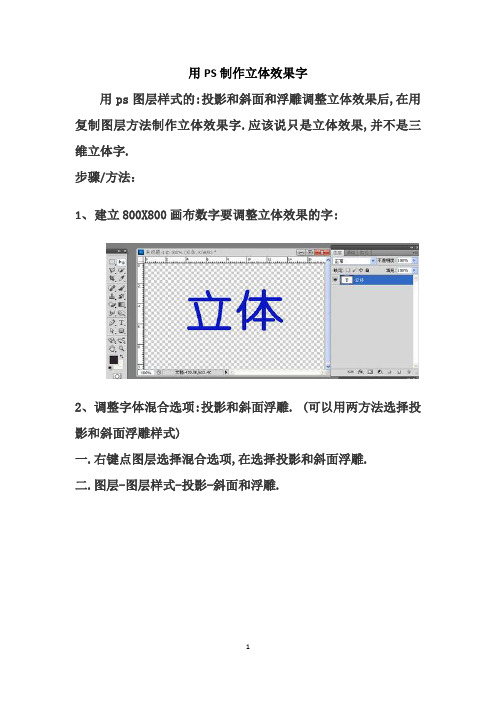
用PS制作立体效果字用ps图层样式的:投影和斜面和浮雕调整立体效果后,在用复制图层方法制作立体效果字.应该说只是立体效果,并不是三维立体字.步骤/方法:1、建立800X800画布数字要调整立体效果的字:2、调整字体混合选项:投影和斜面浮雕. (可以用两方法选择投影和斜面浮雕样式)一.右键点图层选择混合选项,在选择投影和斜面浮雕.二.图层-图层样式-投影-斜面和浮雕.3、调整立体效果复制图层: 按ctrl和alt键,画布鼠标显示黑和白三角箭头,就显示可以复制,选择向左立体感,就按左方向箭头,按15下左右,复制15个图层左右,自己看效果定. 四个方向键都可以调整,根据自己需要选择.4、四方向立体效果:∙注意事项:投影和斜面浮雕多实验调整, 斜面浮雕选项里面软化可以调整边缘光滑度,可以根据自己需要调整.∙把字体栅格化后,用变换工具可调整立体感透视效果.∙如果配合ps的3D工具还可以制作其它效果.如图:∙ps功能很多只要多想就有可能做出想象不到效果图.∙使用PS制作立体字∙在使用PS制作立体字之前,我们先来看一下他的效果图咋样∙效果图看起来还不错吧,呵呵,其实他的制作很简单的哦,下面我们就来看看他咋生成的。
∙1、新建一个PS文件,长宽高分别为400像素,背景色为黑色∙2、使用“横排文字蒙版工具”,输入“立体字”,字体设为“黑体”,字号为“80”,并调整文字的位置∙立体字选区3、将前景色设置为蓝色,按Alt+Delete,将字体填充为蓝色∙填充颜色4、将前景色设置为5b6efa,执行“编辑”→“描边”命令,单击确定,执行描边效果。
∙描边对话框5、按住Alt+Ctlr,然后连续按8次“↑”方向键,执行完后,松开Alt和Ctrl,就可以看见文字已经变成立体的了∙形成立体效果6、立体效果已经形成了,最后我们在给他添加上一些效果,看起来就更完美了。
执行“图层”→“图层样式”→“外发光”命令,给立体字添加些外发光效果,让整个文字的立体效果更加明显。
ps制作立体字常用的4种方法
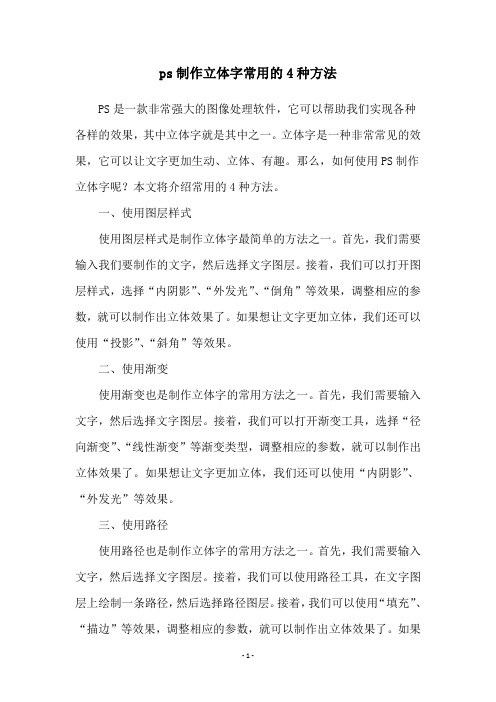
ps制作立体字常用的4种方法PS是一款非常强大的图像处理软件,它可以帮助我们实现各种各样的效果,其中立体字就是其中之一。
立体字是一种非常常见的效果,它可以让文字更加生动、立体、有趣。
那么,如何使用PS制作立体字呢?本文将介绍常用的4种方法。
一、使用图层样式使用图层样式是制作立体字最简单的方法之一。
首先,我们需要输入我们要制作的文字,然后选择文字图层。
接着,我们可以打开图层样式,选择“内阴影”、“外发光”、“倒角”等效果,调整相应的参数,就可以制作出立体效果了。
如果想让文字更加立体,我们还可以使用“投影”、“斜角”等效果。
二、使用渐变使用渐变也是制作立体字的常用方法之一。
首先,我们需要输入文字,然后选择文字图层。
接着,我们可以打开渐变工具,选择“径向渐变”、“线性渐变”等渐变类型,调整相应的参数,就可以制作出立体效果了。
如果想让文字更加立体,我们还可以使用“内阴影”、“外发光”等效果。
三、使用路径使用路径也是制作立体字的常用方法之一。
首先,我们需要输入文字,然后选择文字图层。
接着,我们可以使用路径工具,在文字图层上绘制一条路径,然后选择路径图层。
接着,我们可以使用“填充”、“描边”等效果,调整相应的参数,就可以制作出立体效果了。
如果想让文字更加立体,我们还可以使用“内阴影”、“外发光”等效果。
四、使用3D效果使用3D效果是制作立体字最高级的方法之一。
首先,我们需要输入文字,然后选择文字图层。
接着,我们可以打开3D工具,选择“3D文字”、“3D立方体”等效果,调整相应的参数,就可以制作出立体效果了。
如果想让文字更加立体,我们还可以使用“光源”、“材质”等效果。
总结制作立体字有很多方法,我们可以根据不同的需求选择不同的方法。
使用图层样式、渐变、路径、3D效果等方法,可以让我们制作出各种各样的立体效果。
当然,这些方法只是其中的一部分,我们还可以使用其他方法制作立体字。
希望本文对大家有所帮助,谢谢阅读!。
ps3d立体字教程_PS简单制作3D立体文字
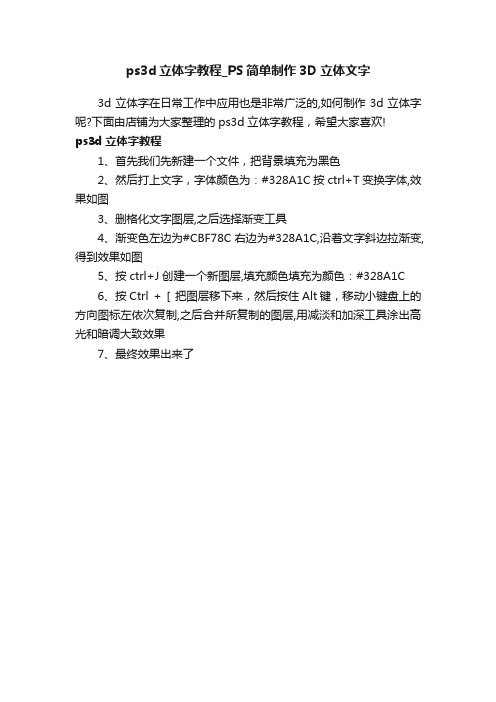
ps3d立体字教程_PS简单制作3D立体文字
3d立体字在日常工作中应用也是非常广泛的,如何制作3d立体字呢?下面由店铺为大家整理的ps3d立体字教程,希望大家喜欢!
ps3d立体字教程
1、首先我们先新建一个文件,把背景填充为黑色
2、然后打上文字,字体颜色为:#328A1C 按ctrl+T变换字体,效果如图
3、删格化文字图层,之后选择渐变工具
4、渐变色左边为#CBF78C 右边为#328A1C,沿着文字斜边拉渐变,得到效果如图
5、按ctrl+J创建一个新图层,填充颜色填充为颜色:#328A1C
6、按Ctrl + [ 把图层移下来,然后按住Alt键,移动小键盘上的方向图标左依次复制,之后合并所复制的图层,用减淡和加深工具涂出高光和暗调大致效果
7、最终效果出来了。
打造动态文字效果的Photoshop技巧

打造动态文字效果的Photoshop技巧在Photoshop中,有很多技巧可以帮助我们打造出令人印象深刻的动态文字效果。
这些技巧能够使文字看起来具有生动感和立体感,从而吸引观众的眼球。
本文将介绍几种常用的技巧,帮助您快速掌握打造动态文字效果的方法。
1. 立体化文字立体化效果可以让文字看起来更具立体感和层次感。
首先,在Photoshop中创建一个新的文档,选择合适的背景颜色。
然后,选择文本工具,在画布上添加您想要制作的文字。
接下来,在图层面板中选中文字图层,右键点击并选择“复制图层样式”。
接着,在同一图层上右键点击,并选择“清除图层样式”。
此时,文字图层将变成纯黑色。
接下来,再次右键点击,并选择“粘贴图层样式”,这样就给文字图层添加了立体化效果。
您还可以尝试调整阴影和高光的位置和强度,以获得更好的效果。
2. 光影效果光影效果可以增加文字的立体感和逼真感。
首先,在Photoshop中创建一个新的文档,并选择一个适当的背景颜色。
然后,在文档中添加您要制作的文字。
接下来,选择文字图层,在图层样式中添加内发光、外发光和投影效果。
通过调整这些效果的属性,您可以调整光影的颜色、透明度、大小和位置,以使文字看起来更加生动和立体。
3. 动感效果通过添加动感效果,可以使文字看起来更具有动态感和活力。
首先,在Photoshop中创建一个新的文档,并选择一个合适的背景颜色。
然后,在画布上添加您要制作的文字。
接下来,选择文字图层,在“滤镜”菜单下选择“模糊”-“动感模糊”。
通过调整动感模糊的角度和距离,可以使文字看起来像是在快速移动或振动。
您还可以尝试使用“涡旋”滤镜或“扩散”滤镜来达到不同的动感效果。
4. 轨迹效果使用轨迹效果可以让文字具有曲线或路径运动的效果。
首先,在Photoshop中创建一个新的文档,并选择一个适合的背景颜色。
然后,在画布上添加您要制作的文字,并使用“自定义形状工具”创建一条路径。
接下来,选择文字图层,在图层样式中选择“文字路径”。
ps立体效果艺术字教程_PS制作漂亮的立体镀银字体

ps立体效果艺术字教程_PS制作漂亮的立体镀银字体
PS制作漂亮的立体镀银字体方法,制作出来的字体非常漂亮,值得大家学习。
下面由店铺为大家整理的ps立体效果艺术字教程,希望大家喜欢!
ps立体效果艺术字教程
1、点击菜单栏“文件”→“新建”,设定宽度、高度,模式为“RGB颜色”。
2、确定前景色为白色,背景色为黑色。
3、点击工具箱上的文字工具。
4、设定字体、大小、颜色,本例为Arial、90点、白色。
5、在画布上输入文字,因为字体颜色是白色,所以看不到。
点击背景图层前面的小眼睛,隐藏背景图层。
白色文字显示出来了。
6、点击图层面板左下角第一个按钮,选择“斜面和浮雕”。
7、“深度”设为了50,“大小”设为12,“角度”设为-60,“高度”设为70。
光泽等高线的“映射”设置如下图所示。
8、点击“等高线”并打开等高线编辑器。
“映射”线设置如下图所示。
9、点击“投影”,按默认选项就好。
10、最终效果图。
如何用ps制作3D立体字ps制作3D立体字效果教程

如何⽤ps制作3D⽴体字ps制作3D⽴体字效果教程效果图:
素材:
操作步骤
1.打开【PS】,新建任意画布⼤⼩,【拖⼊】背景素材,调整好位置。
【拖⼊】字体logo素材,【ctrl+t】⾃由变换,右键选择【扭曲】,调整形状。
然后复制两层,分别编组。
2.给最顶层的图层添加图层样式。
3.【拖⼊】贴图1素材,创建剪贴蒙版。
新建图层,创建剪贴蒙版,图层模式改为【正⽚叠底】,使⽤⿊⾊画笔在边缘涂抹,降低不透明度。
4.隐藏顶层图层,现在我们来制作3D效果。
给3D图层的⽂字添加图层样式。
完成后,复制⼏层,每层向上移动⼀点点,制作3D⽴体效果。
5.然后我们来制作阴影效果。
添加图层样式,【⾼斯模糊】和【动感模糊】。
6.然后把贴图2素材【拖⼊】场景,创建剪贴蒙版。
复制剪切图层和⽂字图层,修改参数。
7.再复制⼀层⽂字图层,修改图层不透明度和修改图层样式参数。
8.最后在图层最上⽅新建图层,使⽤⿊⾊柔边画笔涂抹四周,突出中⼼。
降低图层不透明
最终效果图:
⽴体效果逼真且很有质感,同学们通过教程做下来,相信已经掌握这款字体是如何制作了,也可以换其他素材进⾏制作,相信同学们可以创建更好的作品。
以上就是如何⽤ps制作3D⽴体字 ps制作3D⽴体字效果教程的详细内容,更多关于ps制作3D⽴体字的资料请关注其它相关⽂章!。
ps立体涂鸦艺术字教程_PS制作卡通风格的立体涂鸦字体
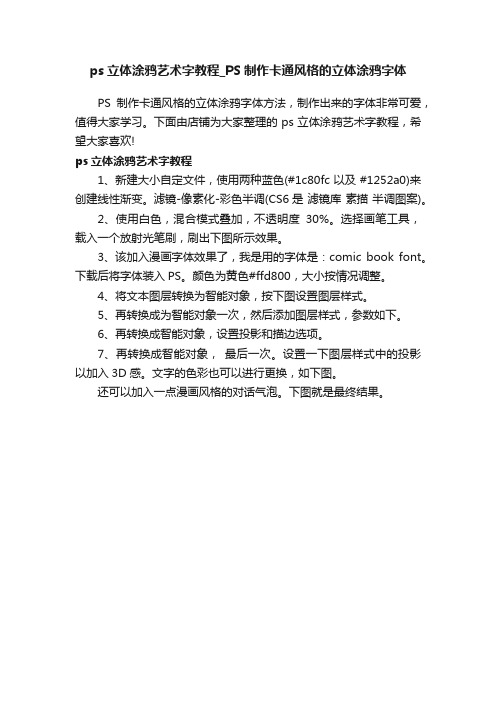
ps立体涂鸦艺术字教程_PS制作卡通风格的立体涂鸦字体
PS制作卡通风格的立体涂鸦字体方法,制作出来的字体非常可爱,值得大家学习。
下面由店铺为大家整理的ps立体涂鸦艺术字教程,希望大家喜欢!
ps立体涂鸦艺术字教程
1、新建大小自定文件,使用两种蓝色(#1c80fc 以及 #1252a0)来创建线性渐变。
滤镜-像素化-彩色半调(CS6是滤镜库素描半调图案)。
2、使用白色,混合模式叠加,不透明度30%。
选择画笔工具,载入一个放射光笔刷,刷出下图所示效果。
3、该加入漫画字体效果了,我是用的字体是:comic book font。
下载后将字体装入PS。
颜色为黄色#ffd800,大小按情况调整。
4、将文本图层转换为智能对象,按下图设置图层样式。
5、再转换成为智能对象一次,然后添加图层样式,参数如下。
6、再转换成智能对象,设置投影和描边选项。
7、再转换成智能对象,最后一次。
设置一下图层样式中的投影以加入3D感。
文字的色彩也可以进行更换,如下图。
还可以加入一点漫画风格的对话气泡。
下图就是最终结果。
- 1、下载文档前请自行甄别文档内容的完整性,平台不提供额外的编辑、内容补充、找答案等附加服务。
- 2、"仅部分预览"的文档,不可在线预览部分如存在完整性等问题,可反馈申请退款(可完整预览的文档不适用该条件!)。
- 3、如文档侵犯您的权益,请联系客服反馈,我们会尽快为您处理(人工客服工作时间:9:00-18:30)。
ps制作立体字常用的4种方法
在设计和排版中,立体字是一种非常常见的效果,它可以让文字看起来更加生动、有趣和具有视觉冲击力。
在PS中,制作立体字也
是一项非常重要的技巧,它可以帮助我们更好地完成各种设计任务。
在本文中,我们将介绍PS制作立体字的常用方法。
一、使用3D效果
PS中自带的3D效果可以帮助我们非常方便地制作出立体字效果。
具体步骤如下:
1. 新建一个文档,选择一个适当的背景颜色。
2. 在文档中输入我们需要制作的文字,选择一个适当的字体和
字号。
3. 选择“3D”菜单,然后选择“新建3D图层”。
4. 在“3D图层”面板中,选择“文字”选项卡,然后勾选“创建形状”。
5. 在“3D图层”面板中,选择“环境光”选项卡,然后调整“光源”和“环境光”参数,使立体字看起来更加生动。
6. 最后,我们可以在“3D图层”面板中调整立体字的角度、大小和位置,以达到我们想要的效果。
二、使用图层样式
除了使用3D效果外,我们还可以使用PS中的图层样式来制作立体字。
具体步骤如下:
1. 在文档中输入我们需要制作的文字,选择一个适当的字体和
字号。
2. 右键点击文字图层,选择“图层样式”,然后选择“内阴影”。
3. 在“内阴影”选项卡中,调整“距离”、“尺寸”和“不透明度”等参数,使文字看起来更加立体。
4. 同样地,我们还可以使用“外阴影”、“倒影”、“浮雕”等图
层样式来制作立体字效果。
三、使用渐变色
使用渐变色也是一种制作立体字效果的常用方法。
具体步骤如下: 1. 在文档中输入我们需要制作的文字,选择一个适当的字体和
字号。
2. 右键点击文字图层,选择“图层样式”,然后选择“渐变叠加”。
3. 在“渐变叠加”选项卡中,选择一个适当的渐变色,然后调
整“角度”和“比例”等参数,使文字看起来更加立体。
4. 如果我们想要制作更加立体的效果,可以使用多个渐变色叠加,或者使用“描边”、“内阴影”等图层样式来进一步调整效果。
四、使用“变形”
使用“变形”也是一种制作立体字效果的非常有用的方法。
具体步骤如下:
1. 在文档中输入我们需要制作的文字,选择一个适当的字体和
字号。
2. 右键点击文字图层,选择“变形”,然后选择“扭曲”。
3. 在“扭曲”选项卡中,调整“扭曲类型”和“扭曲量”等参
数,使文字看起来更加立体。
4. 同样地,我们还可以使用“弯曲”、“膨胀”、“收缩”等变形
方式来制作立体字效果。
总结
通过上述四种方法,我们可以非常方便地制作出立体字效果。
不同的方法可以帮助我们实现不同的效果,根据具体的设计任务和需求,我们可以选择适合自己的方法来制作立体字。
同时,我们也可以通过不断的尝试和实践,发掘更多的制作立体字的技巧和方法,从而提升我们的设计能力和水平。
